Autor:
Ellen Moore
Fecha De Creación:
18 Enero 2021
Fecha De Actualización:
1 Mes De Julio 2024

Contenido
- Pasos
- Método 1 de 4: compra en iTunes
- Método 2 de 4: convertir archivos para iTunes
- Método 3 de 4: Importación de un video con un formato adecuado
- Método 4 de 4: Problemas potenciales
- Consejos
- Advertencias
¿Quiere agregar videos a su iPod? Puede hacer esto si tiene un iPod Touch, iPod Classic, iPod Nano de tercera generación o posterior.Dependiendo del video que desee agregar, su formato y calidad, los métodos pueden variar levemente, así que asegúrese de que el método que elija sea apropiado para su situación.
Pasos
Método 1 de 4: compra en iTunes
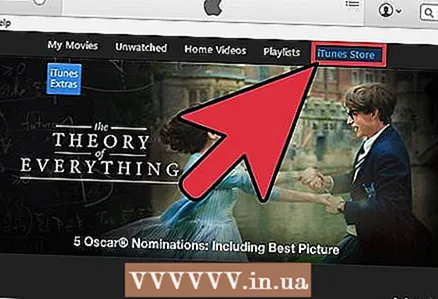 1 Visite la tienda de iTunes. Cualquier video comprado en iTunes Store se reproducirá en su iPod.
1 Visite la tienda de iTunes. Cualquier video comprado en iTunes Store se reproducirá en su iPod. 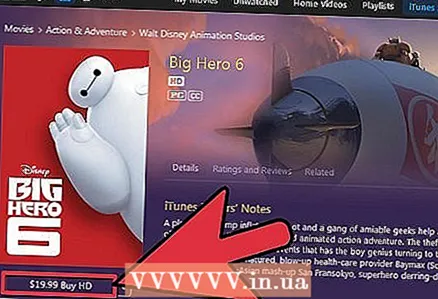 2 Paga el video y descárgalo.
2 Paga el video y descárgalo. 3 Conecte el iPod a iTunes.
3 Conecte el iPod a iTunes.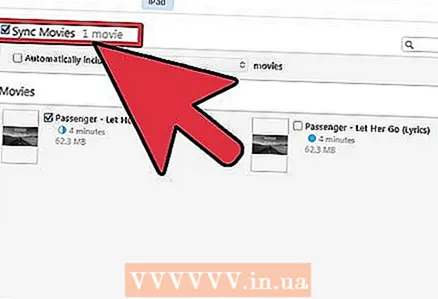 4 Elija un video para su iPod.
4 Elija un video para su iPod. 5 Sincroniza tu iPod.
5 Sincroniza tu iPod.
Método 2 de 4: convertir archivos para iTunes
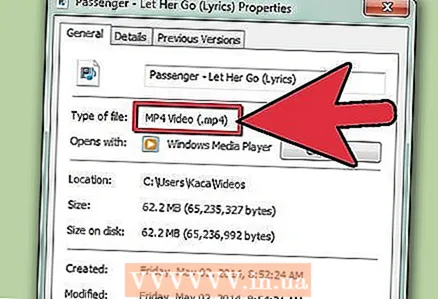 1 Decide el formato. Su iPod solo puede reproducir archivos .m4v, .mp4 o .mov. Su video debe estar en formato .mov. Si no es así, debe convertirlo. Si el video funciona, simplemente agréguelo a iTunes y sincronice su iPod.
1 Decide el formato. Su iPod solo puede reproducir archivos .m4v, .mp4 o .mov. Su video debe estar en formato .mov. Si no es así, debe convertirlo. Si el video funciona, simplemente agréguelo a iTunes y sincronice su iPod.  2 Conversión usando aplicaciones de Apple. Si tiene una Mac, use QuickTime Pro para convertir su archivo a un formato compatible con iPod.
2 Conversión usando aplicaciones de Apple. Si tiene una Mac, use QuickTime Pro para convertir su archivo a un formato compatible con iPod. - Descargue e instale QuickTime Player Pro 7.0.3.
- Seleccione e importe su archivo de video.
- Haga clic en Archivo -> Exportar.
- En la lista desplegable, seleccione Película para iPod.
- Se creará un nuevo archivo en su escritorio. Agréguelo a iTunes y sincronice su iPod.
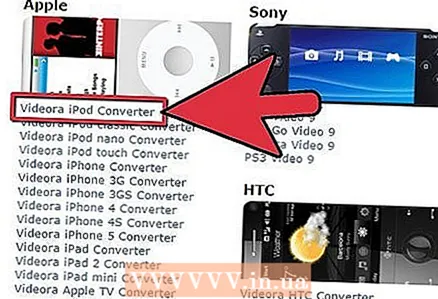 3 Conversión mediante aplicaciones de terceros. Hay varias aplicaciones de conversión de terceros disponibles para descargar en Internet.
3 Conversión mediante aplicaciones de terceros. Hay varias aplicaciones de conversión de terceros disponibles para descargar en Internet. - Para Windows, son adecuados Videora, PQDVD, 3GP Convert, Leawo Free iPod Converter, Any Video Converter o Handbrake.
- Para Mac, puede obtener Handbrake o VideoMonkey.
- Si tiene dificultades para utilizar el programa, busque en los foros "foro de [nombre del programa]".
Método 3 de 4: Importación de un video con un formato adecuado
 1 Abre iTunes.
1 Abre iTunes.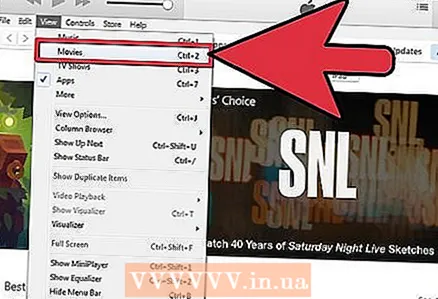 2 Seleccione Películas.
2 Seleccione Películas. 3 Por favor seleccione Archivo -> Importar. El video se agregará a iTunes.
3 Por favor seleccione Archivo -> Importar. El video se agregará a iTunes. 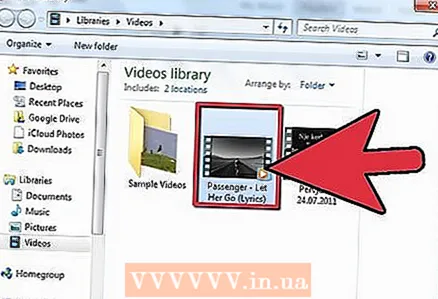 4 Resalta el video que quieras.
4 Resalta el video que quieras.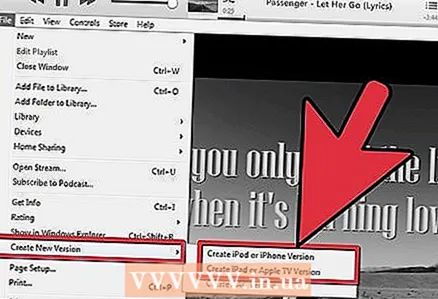 5 Por favor seleccione Avanzado -> Convertir para iPod.
5 Por favor seleccione Avanzado -> Convertir para iPod.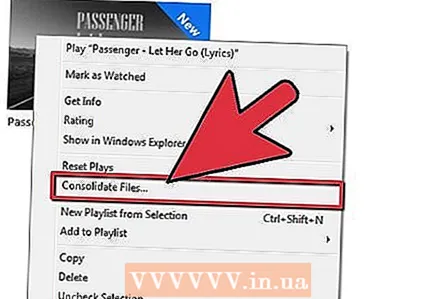 6 También puede hacer clic derecho en el video y seleccionar este elemento.
6 También puede hacer clic derecho en el video y seleccionar este elemento.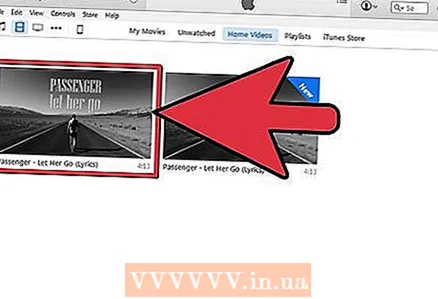 7 Verifique el archivo que creó para sincronizar.
7 Verifique el archivo que creó para sincronizar.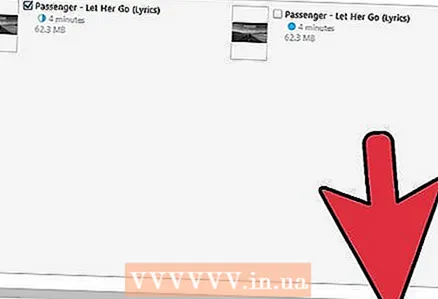 8 Sincroniza el iPod con iTunes.
8 Sincroniza el iPod con iTunes.
Método 4 de 4: Problemas potenciales
 1 Comprueba si todo funciona. Si el video se reproduce, pero no hay sonido, significa que su archivo está multiplexado o tiene un formato incompatible. Si el archivo está multiplexado, significa que las pistas de audio y video no están separadas, sino mezcladas. Este problema se puede resolver de la siguiente manera:
1 Comprueba si todo funciona. Si el video se reproduce, pero no hay sonido, significa que su archivo está multiplexado o tiene un formato incompatible. Si el archivo está multiplexado, significa que las pistas de audio y video no están separadas, sino mezcladas. Este problema se puede resolver de la siguiente manera: - Abra el video original en QuickTime Player.
- En el menú Ventana escoger Mostrar detalles del video.
- En la ventana de detalles del video, haga clic en Más detalles.
- Preste atención a la información en el campo Formato.
- Si se especifica "MPEG1 Muxed" o "MPEG2 Muxed", la pista de audio de su archivo de video es incompatible con su iPod, iTunes y QuickTime. No hay nada que pueda hacer al respecto, excepto descargar una aplicación de terceros y convertir el video nuevamente.
Consejos
- ¿No estás seguro de qué generación de iPod tienes? Puedes definirlo aquí.
- Si su video está multiplexado, perderá audio cuando se convierta a través de iTunes. Utilice una aplicación de terceros para la conversión y no olvide guardar una copia del original de antemano.
- Utilice siempre el software más reciente, especialmente QuickTime.
- Descargue una aplicación de la AppStore que descargue películas gratis. Cuando lo desee, conecte su iPod a iTunes y copie la película a su computadora usando la sincronización estándar.
Advertencias
- Si iTunes da un error al convertir videos, significa que está utilizando un formato incompatible para la importación.
- CSS es anti-piratería y utiliza protección de copia de DVD. En algunos países, como Estados Unidos, es ilegal copiar discos DVD.


